Kako popraviti Nimate dovoljenja za shranjevanje na to mesto v sistemu Windows

Ko Windows prikaže napako »Nimate dovoljenja za shranjevanje na tem mestu«, vam to prepreči shranjevanje datotek v želene mape.
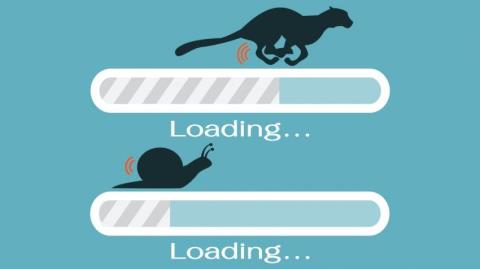
Obstaja veliko vzrokov za počasno delovanje računalnika, vključno z napakami programske ali strojne opreme. In po dolgem času uporabe računalnika, prenašanja programov v računalnik in njihovega nameščanja opazite, da vaš računalnik deluje vse počasneje, postopek zagona traja do eno uro, da se zaključi. , obdelava aplikacij in operacij zahteva veliko čas.
Zaradi tega se počutite jezne in razburjene. Torej, kako pospešiti vaš računalnik z operacijskim sistemom Windows, da bo deloval tako hitro kot ob prvem nakupu, si oglejte spodnji članek Wiki.SpaceDesktop.
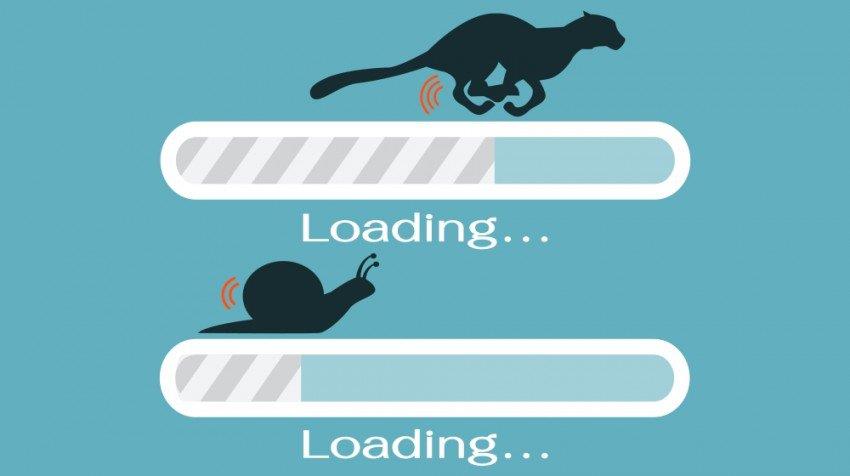
Poleg tega, če želite pospešiti postopek zagona vašega računalnika z operacijskim sistemom Windows 10, 8 ali 7, si lahko ogledate nekaj spodnjih člankov z navodili:
1. Uporabite orodje Microsoft Fix It
Microsoft Fix Je brezplačno Microsoftovo orodje, ki uporabnikom operacijskega sistema Windows 7 ali starejših različic operacijskega sistema Windows pomaga "počistiti" in odpraviti nekaj preprostih napak v sistemu.
Prenesite Microsoft Fix It v svoj računalnik in namestite tukaj .
2. Zmanjšajte nekatere elemente, ki se zaženejo s sistemom (Zagon)
Če postopek zagona vašega računalnika traja dolgo, morate najprej videti, kateri programi se zaganjajo v vašem računalniku z operacijskim sistemom Windows.
Če želite to narediti, kliknite gumb Windows , nato kliknite Zaženi in v okno Zaženi vnesite » msconfig « ter pritisnite Enter, da odprete okno s konfiguracijo sistema.
V oknu System Configuration kliknite zavihek Startup . Tukaj je nekaj programov, ki bi jih morali izbrisati in odstraniti iz sistema, da pospešite računalnik z operacijskim sistemom Windows, na primer protivirusno programsko opremo in programe. Ali drugi programi, kot sta Adobe Acrobat ali Google Toolbar Notifier, ali nekateri drugi programi, ki jih ne želite zagnati s sistemom.
3. Odstranite programe, ki niso več v uporabi
Poleg odstranjevanja programov, ki se začnejo s sistemom, morate poiskati in odstraniti tudi programe, ki niso več v uporabi, da sprostite prostor v pomnilniku in pospešite svoj računalnik.
Dostopite do orodja Uninstaller na nadzorni plošči in z njim odstranite namestitve, ki jih ne želite več uporabljati.
4. Očistite pogone v sistemu
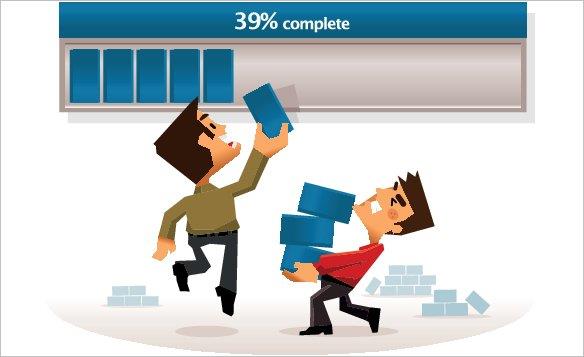
Najprej odprite ukazno okno Zaženi s pritiskom kombinacije tipk Windows + R , nato vnesite cleanmgr.exe in pritisnite Enter za dostop do Čiščenje diska.
V oknu Čiščenje diska izberite pogon, ki ga želite "počistiti", in kliknite V redu . Računalnik bo začel izračunavati, koliko prostora na pogonu je mogoče ponovno pridobiti po čiščenju teh vrst odvečnih podatkov. Ta postopek bo trajal nekaj minut.
Ko končate postopek, boste na zaslonu videli seznam različnih vrst podatkov in ustrezne kapacitete podatkov, ki so zasedli trdi disk.Označite elemente, ki jih želite izbrisati in nato kliknite V redu .
5. Razmislite o uporabi brskalnika Chrome namesto Internet Explorerja
Če kot privzeti spletni brskalnik uporabljate Internet Explorer (IE), bo nadgradnja brskalnika trajala nekaj časa. Namesto Internet Explorerja lahko kot privzeti spletni brskalnik v računalniku uporabite brskalnik Chrome.
Chrome je veliko hitrejši in manj hrošč kot Internet Explorer.
Prenesite Chrome v svojo napravo in ga namestite tukaj .
6. Očistite brskalnik
Ne glede na to, kateri brskalnik uporabljate, morate svoj brskalnik redno čistiti. Če želite počistiti brskalnik Chrome, kliknite ikono s tremi pikami v zgornjem desnem kotu okna brskalnika, nato kliknite Orodja , nato izberite Očisti podatke brskanja in potrdite polje z elementi zgodovine brskanja po spletu, piškotki in predpomnilnik.
Lahko pa uporabite tudi CCleaner za čiščenje brskalnika, registra in sistema Windows.
Prenesite CCleaner na svojo napravo in ga namestite tukaj .
7. Preglejte in odstranite zlonamerno programsko opremo
Vse, kar se začne z "mal", je treba takoj odstraniti. Če želite v celoti pospešiti svoj računalnik, uporabite protivirusna orodja in programsko opremo za skeniranje sistema in odstranjevanje zlonamerne programske opreme v sistemu.
Malwarebytes Anti-Malware Premium je najučinkovitejše orodje in programska oprema za odstranjevanje virusov in zlonamerne programske opreme, ki jo lahko uporabite. Uporabite lahko tudi druga brezplačna orodja, kot je Norton.
Prenesite Malwarebytes Anti-Malware Premium v svojo napravo in ga namestite tukaj .
Tukaj izveste več o uporabi Malwarebytes Anti-Malware Home za iskanje in odstranjevanje vohunske programske opreme, oglaševanja, zlonamerne programske opreme ... na vašem računalniku .
8. Preglejte in odstranite viruse in vohunsko programsko opremo (vohunsko programsko opremo)
Poleg skeniranja in odstranjevanja zlonamerne programske opreme bi morali tudi redno pregledovati svoj sistem, da bi našli in odstranili viruse in vohunsko programsko opremo.
Uporabite učinkovito protivirusno programsko opremo za skeniranje in odstranjevanje virusov v sistemu. In samo načrtujte tedenske preglede. Poleg tega so protivirusna programska oprema in programi v vašem računalniku tudi eden od razlogov za upočasnitev delovanja računalnika, zato je bolje, da te programe in programsko opremo zaženete le enkrat, ne pa veliko.
Poleg tega si lahko tukaj ogledate nekaj učinkovitih protivirusnih programov za računalnike z operacijskim sistemom Windows .
9. Izboljšano boljše delovanje
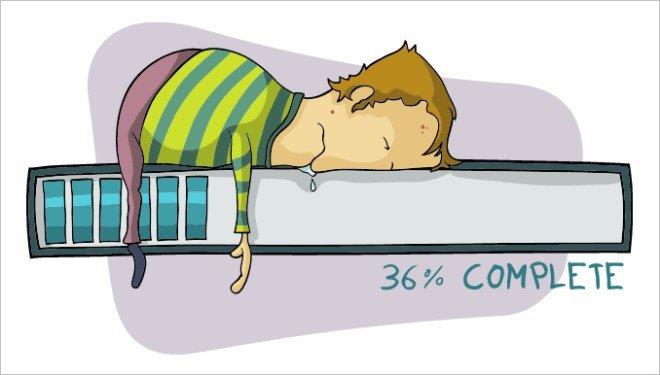
Če želite večjo zmogljivost računalnika, ne smete uporabljati učinkov gibanja in vizualnih učinkov. Z desno miškino tipko kliknite Računalnik (ali Ta računalnik), nato v pogovornem oknu Lastnosti sistema poiščite in kliknite Napredne sistemske nastavitve . Našli boste tudi zavihke z nastavitvami delovanja računalnika, ki vam omogočajo, da izberete možnosti za najboljšo prilagoditev delovanja.
Oglejte si več člankov: Povzetek nasvetov za odpravljanje počasnih računalniških napak Windows 10/8/8.1/7 in Windows XP .
10. Defragmentirajte pogon
Če želite popolnoma pospešiti svoj računalnik, defragmentirajte pogon ali nastavite urnik za samodejno izvajanje tega postopka. Običajno lahko svoj pogon defragmentirate mesečno.
Če pa veliko prenašate, premikate, odstranjujete ali nameščate programe, boste morali pogosteje izvajati defragmentacijo.
Referenca:
11. Namestite več RAM-a
Poleg zgornjih rešitev lahko uporabite še nekatere druge fizične rešitve za celovito pohitritev računalnika. Dodajanje več RAM-a v vaš prenosnik je tudi rešitev za celovito pospešitev vašega računalnika.
Bralci si lahko ogledajo navodila za nadgradnjo RAM-a na računalnikih in prenosnikih tukaj .
12. Nadgradite pogon SSD
Končna rešitev, ki jo lahko uporabite, je nadgradnja SSD-ja. V računalnikih je trdi disk običajno najpočasnejša komponenta, to pa zato, ker je njegova funkcija odvisna od gibanja elektronskih komponent namesto tranzistorjev. Če sumite, da vaš trdi disk upočasnjuje hitrost vašega računalnika, je vaša edina rešitev, da nadgradite svoj SSD. Ta trdi disk običajno omogoča dvakrat hitrejši dostop kot običajni trdi diski.
Glejte še nekaj spodnjih člankov:
Vso srečo!
Ko Windows prikaže napako »Nimate dovoljenja za shranjevanje na tem mestu«, vam to prepreči shranjevanje datotek v želene mape.
Syslog Server je pomemben del arzenala skrbnika IT, zlasti ko gre za upravljanje dnevnikov dogodkov na centralizirani lokaciji.
Napaka 524: Prišlo je do časovne omejitve je statusna koda HTTP, specifična za Cloudflare, ki označuje, da je bila povezava s strežnikom zaprta zaradi časovne omejitve.
Koda napake 0x80070570 je običajno sporočilo o napaki v računalnikih, prenosnikih in tabličnih računalnikih z operacijskim sistemom Windows 10. Vendar se pojavi tudi v računalnikih z operacijskim sistemom Windows 8.1, Windows 8, Windows 7 ali starejšimi.
Napaka modrega zaslona smrti BSOD PAGE_FAULT_IN_NONPAGED_AREA ali STOP 0x00000050 je napaka, ki se pogosto pojavi po namestitvi gonilnika strojne naprave ali po namestitvi ali posodobitvi nove programske opreme in v nekaterih primerih je vzrok napaka zaradi poškodovane particije NTFS.
Notranja napaka razporejevalnika videa je tudi smrtonosna napaka modrega zaslona, ta napaka se pogosto pojavi v sistemih Windows 10 in Windows 8.1. Ta članek vam bo pokazal nekaj načinov za odpravo te napake.
Če želite, da se Windows 10 zažene hitreje in skrajša čas zagona, so spodaj navedeni koraki, ki jih morate upoštevati, da odstranite Epic iz zagona sistema Windows in preprečite, da bi se Epic Launcher zagnal z Windows 10.
Datotek ne smete shranjevati na namizju. Obstajajo boljši načini za shranjevanje računalniških datotek in vzdrževanje urejenega namizja. Naslednji članek vam bo pokazal učinkovitejša mesta za shranjevanje datotek v sistemu Windows 10.
Ne glede na razlog boste včasih morali prilagoditi svetlost zaslona, da bo ustrezala različnim svetlobnim pogojem in namenom. Če morate opazovati podrobnosti slike ali gledati film, morate povečati svetlost. Nasprotno pa boste morda želeli zmanjšati svetlost, da zaščitite baterijo prenosnika.
Ali se vaš računalnik naključno zbudi in prikaže okno z napisom »Preverjanje posodobitev«? Običajno je to posledica programa MoUSOCoreWorker.exe - Microsoftove naloge, ki pomaga usklajevati namestitev posodobitev sistema Windows.








